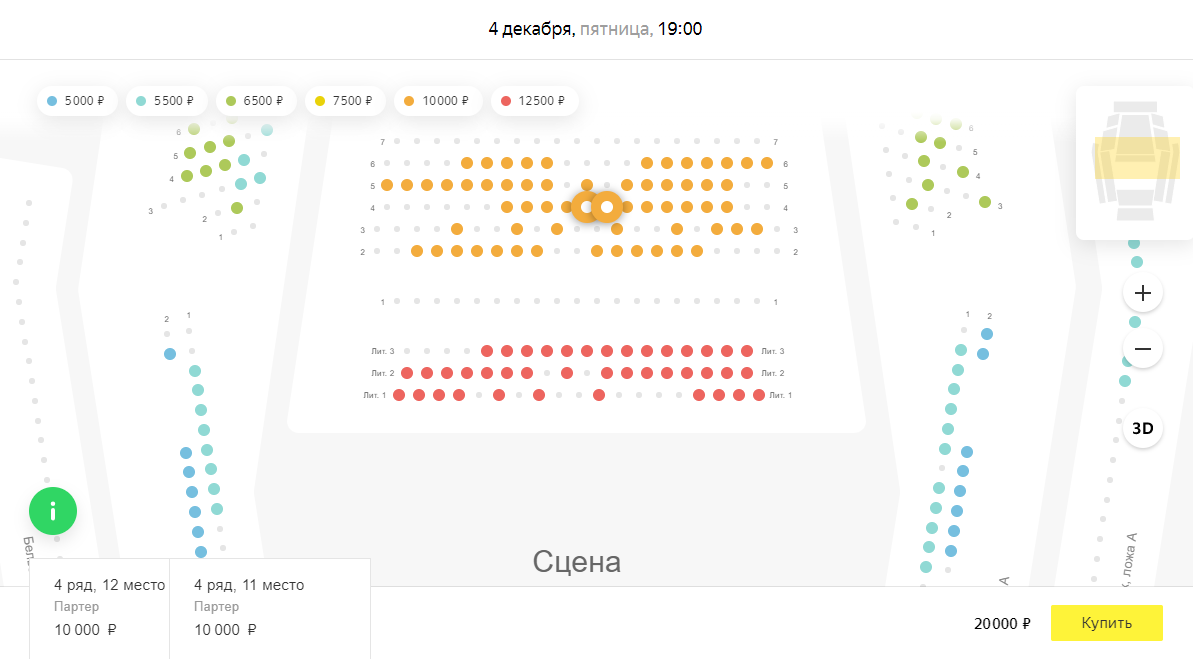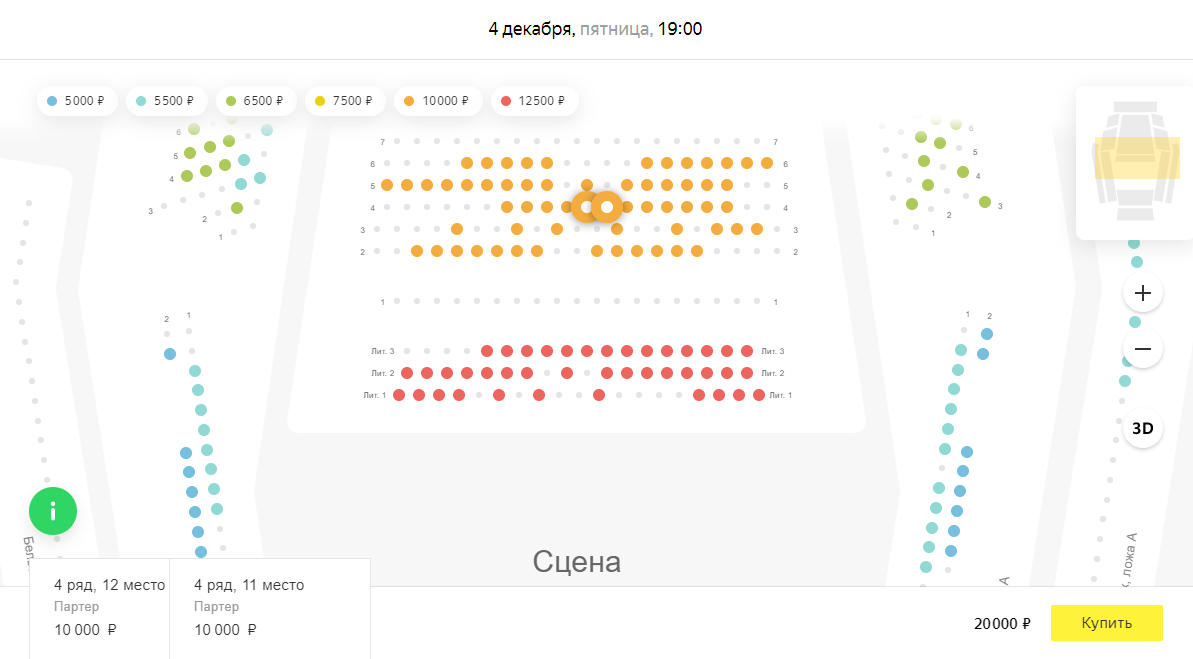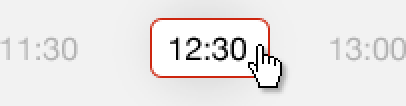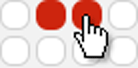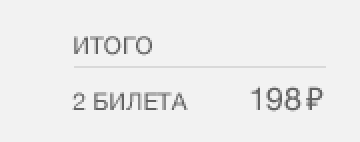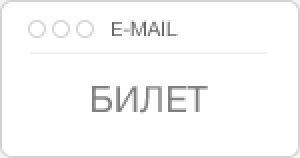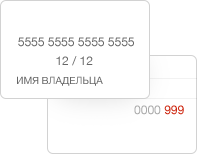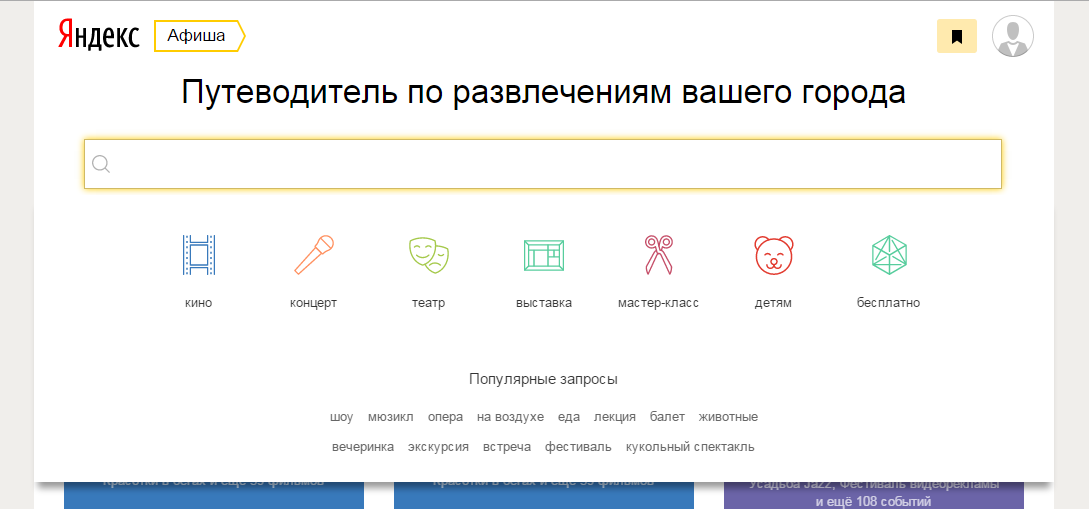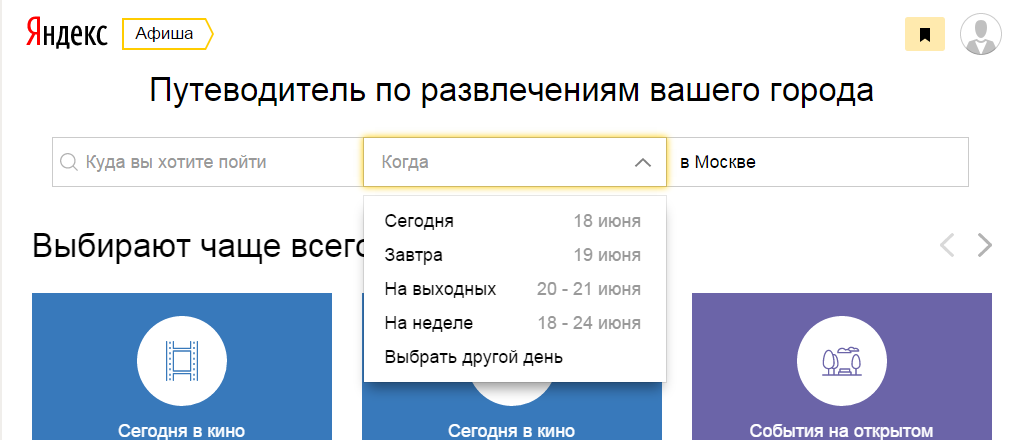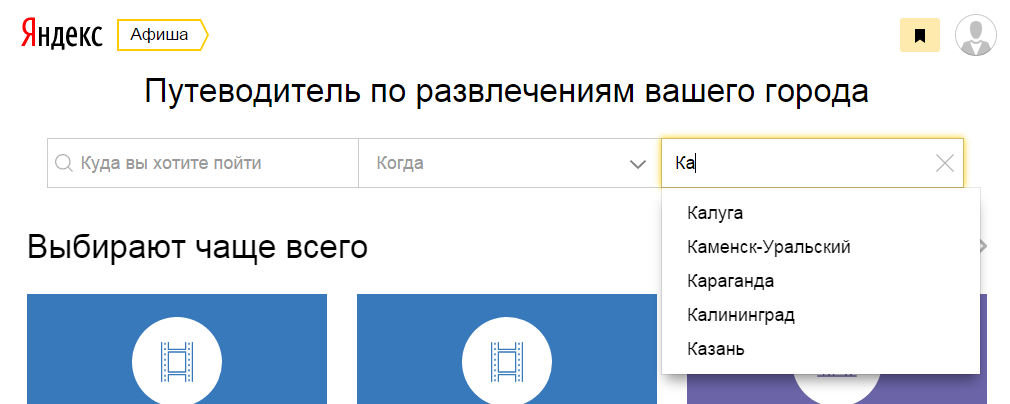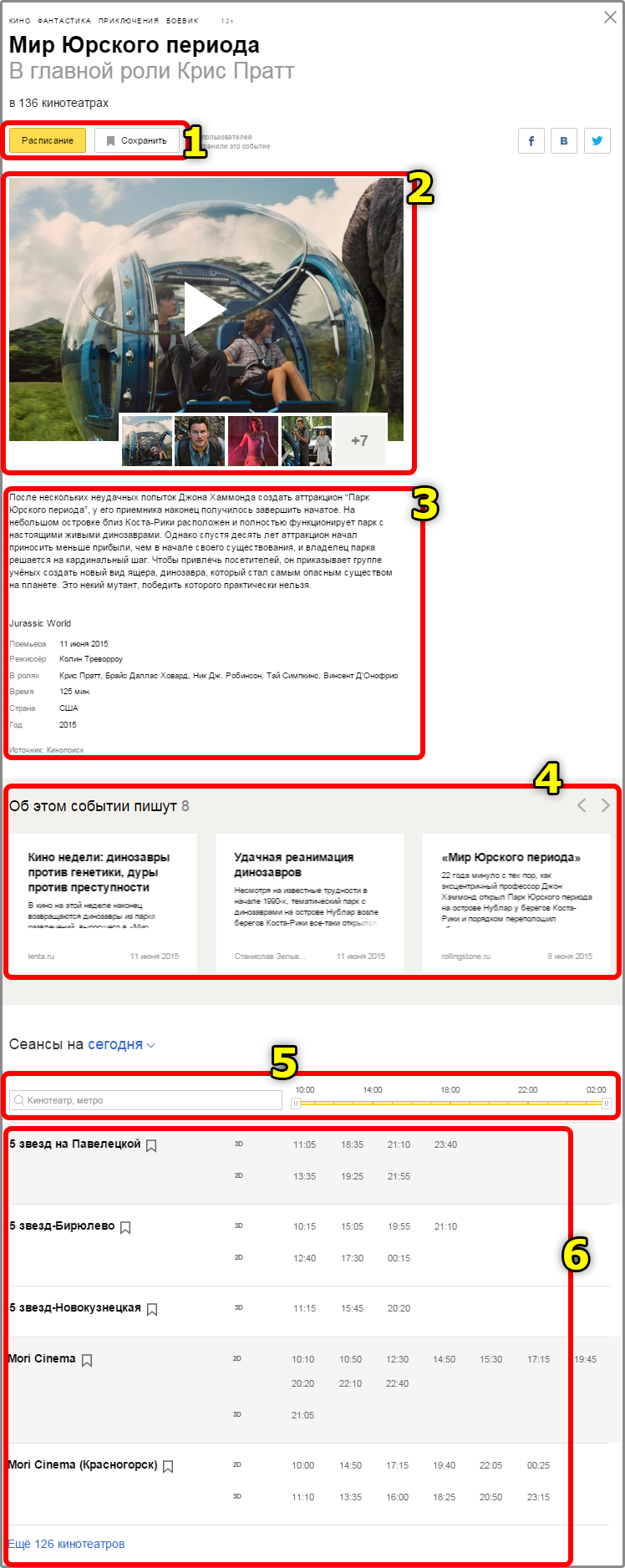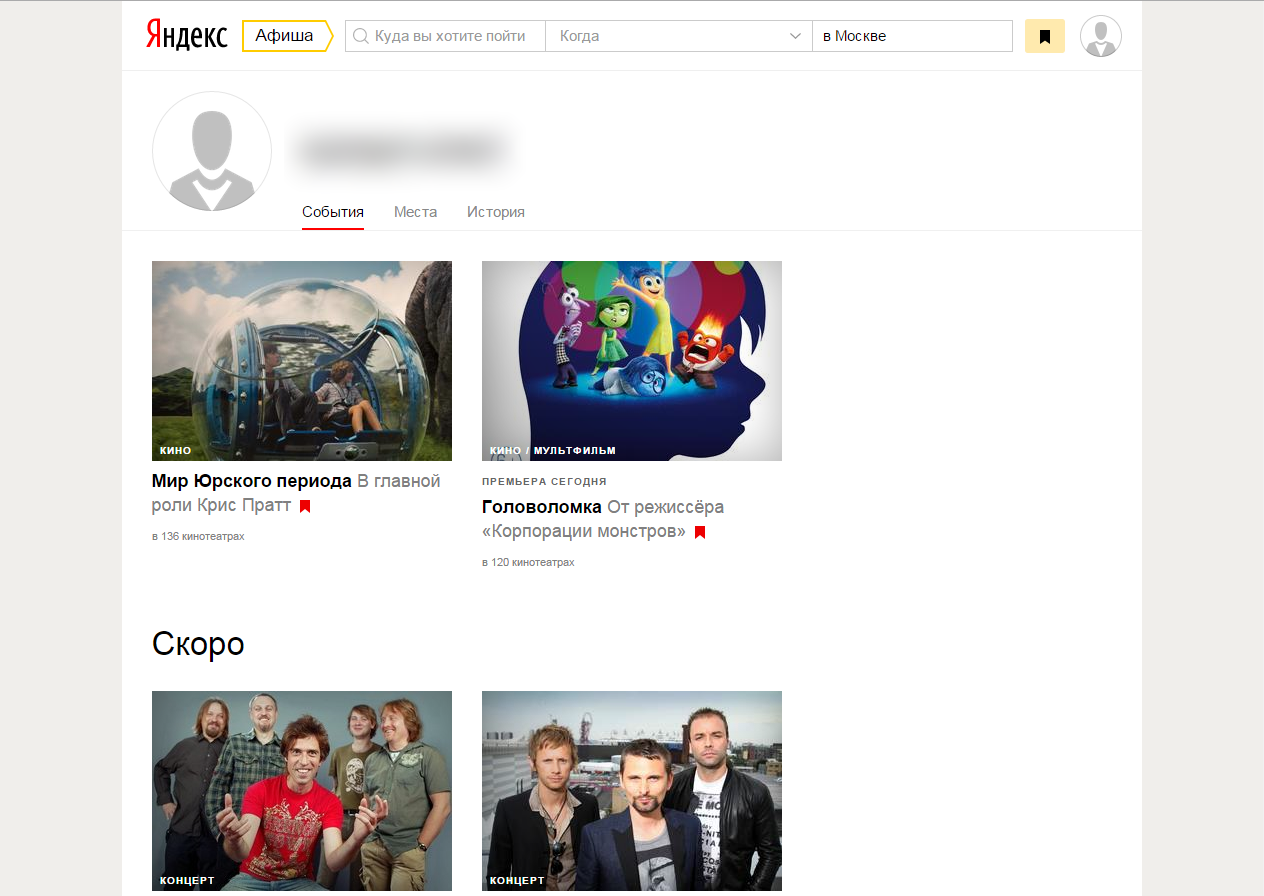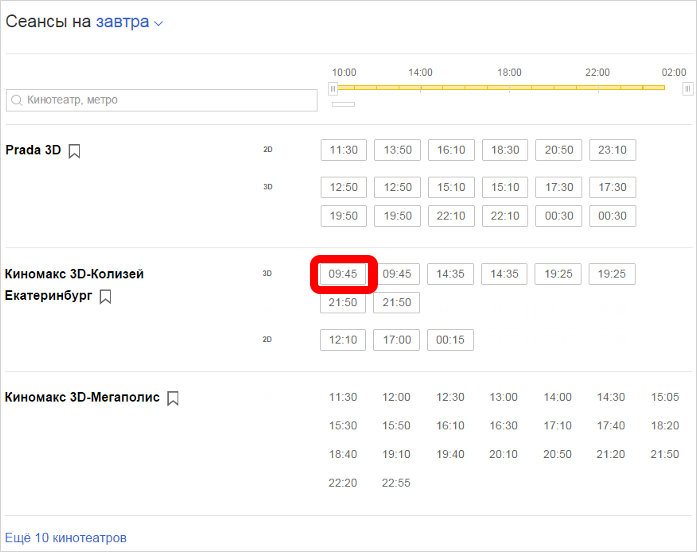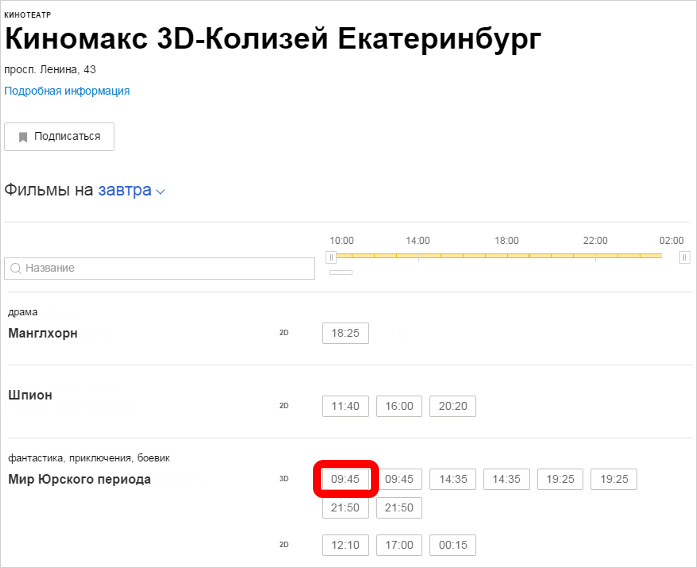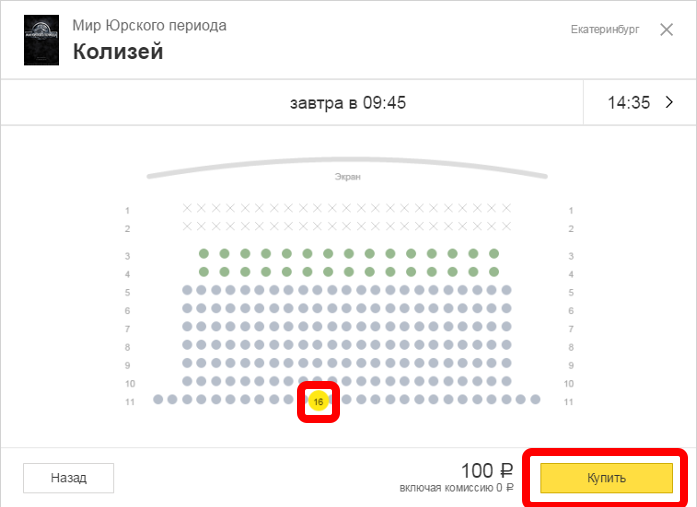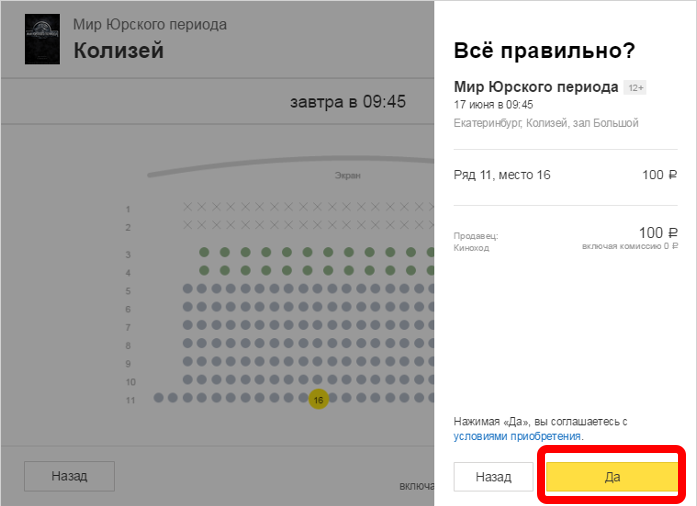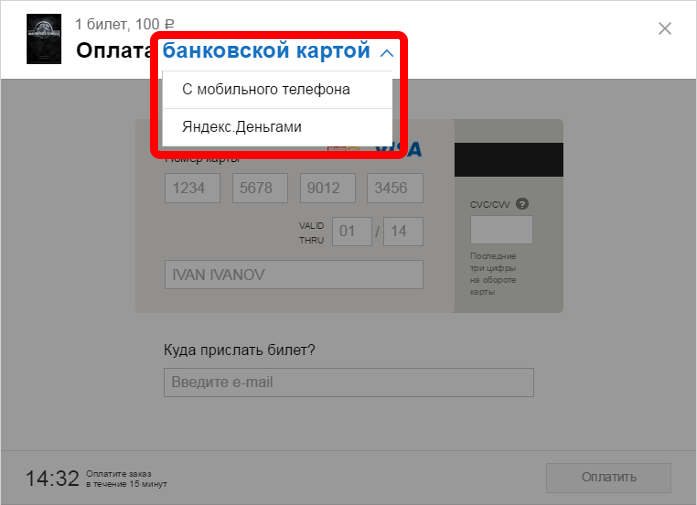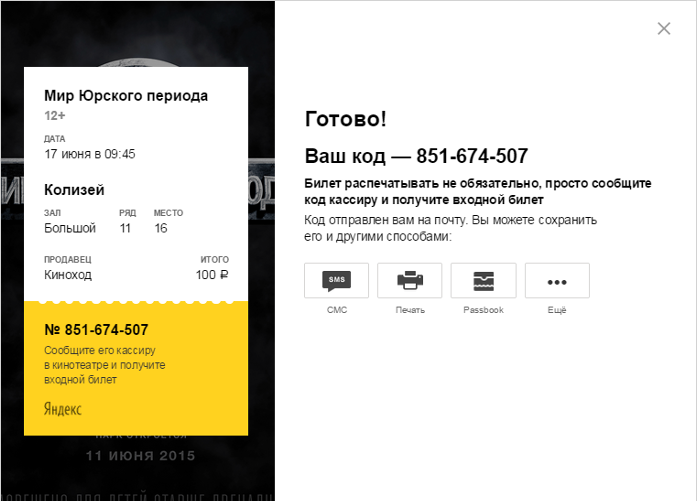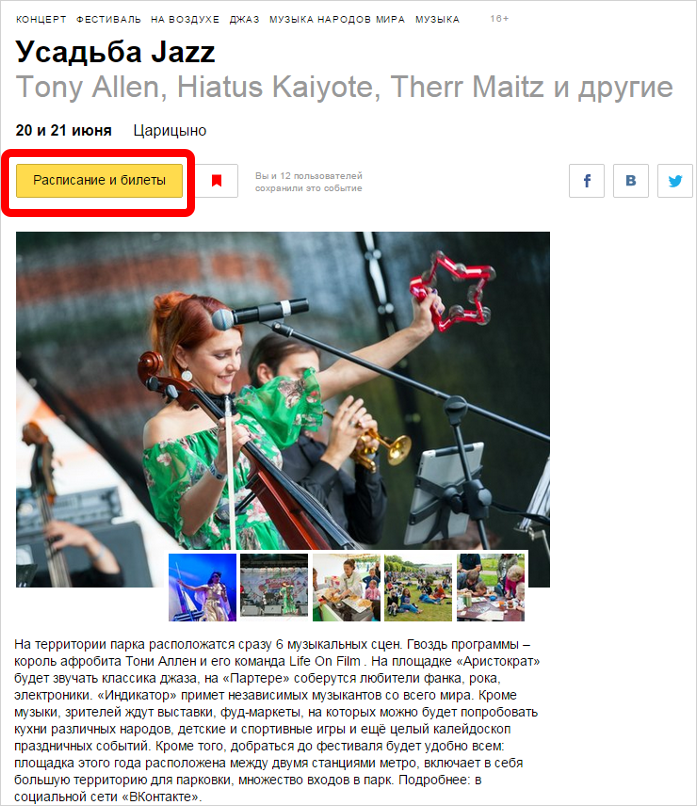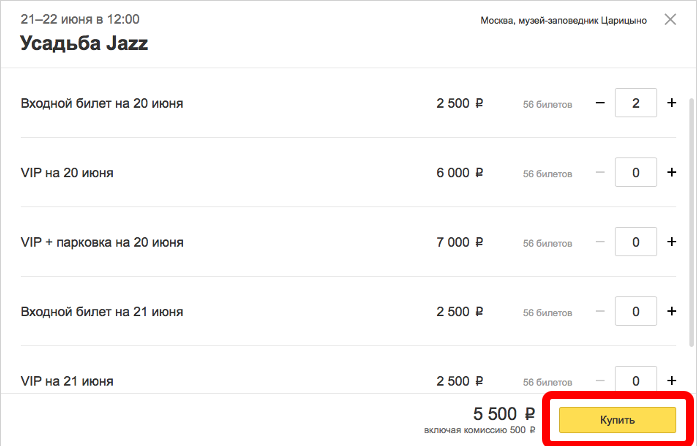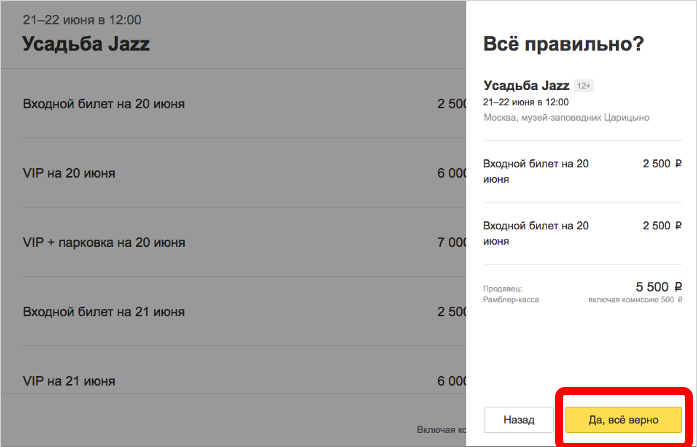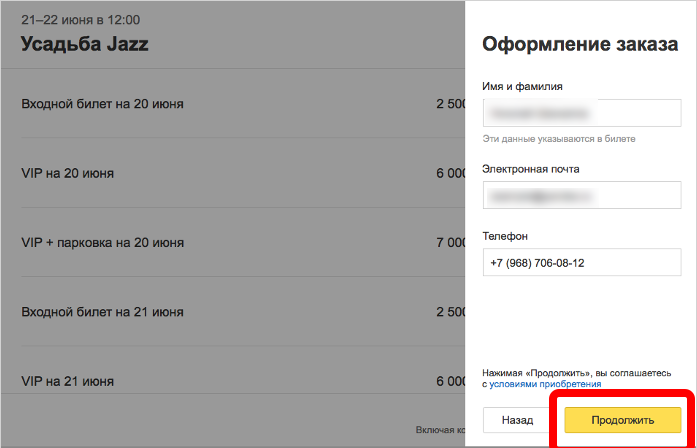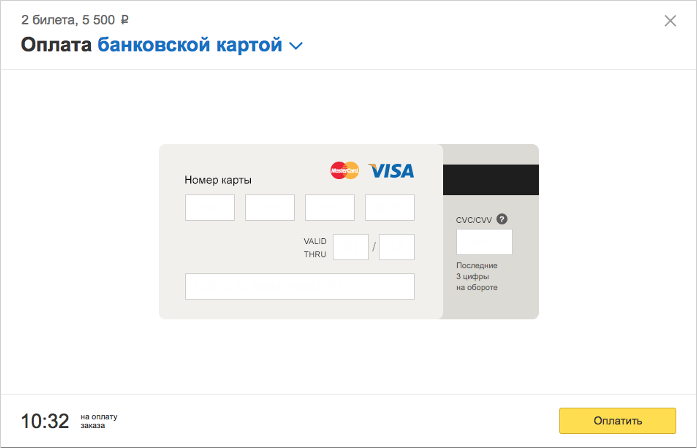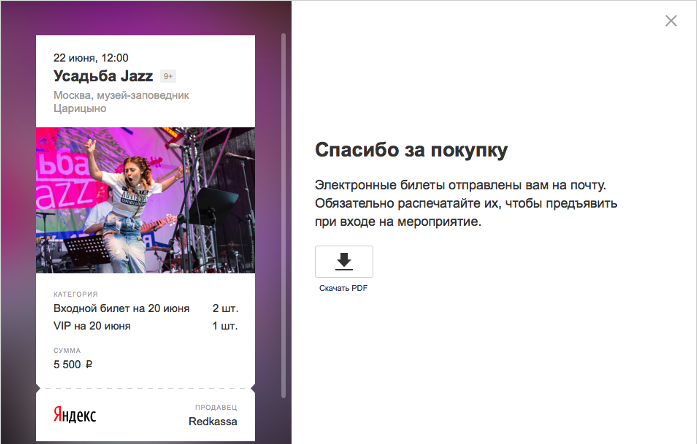-
Перейдите на страницу мероприятия.
-
Нажмите Купить билеты.
-
Выберите дату и нажмите кнопку с указанием цены билета.
-
Если мероприятие проходит в зале, выберите места. Если на событии свободная рассадка, укажите количество входных билетов.
-
Нажмите Купить.
-
Имя и фамилию — они будут отображаться на электронном билете.
-
Электронную почту — на нее придут билеты.
-
Номер телефона — по нему мы сможем найти ваш заказ в системе, если понадобится.
Внимание. Вся информация о билете и его код будут в электронном письме. Если вы укажете адрес электронной почты неправильно, то не сможете получить билет. Изменить адрес почты после оплаты нельзя.
Проверьте дату, время, место события. Обратите внимание, что в стоимость входит комиссия 10%. Эту сумму получают билетные партнеры за оформление и бронирование билетов.
Если все правильно, подтвердите заказ.
Если вы заметили ошибку, нажмите 
Чтобы воспользоваться скидкой по промокоду, нажмите кнопку Ввести промокод и укажите промокод в появившемся поле.
Внимание. Оплатите заказ в течение 15 минут после подтверждения, иначе бронь отменится.
-
Укажите данные банковской карты.
Примечание. Вы можете привязать банковскую карту, чтобы не вводить ее данные при каждой оплате на Яндекс Афише.
-
Внимательно проверьте все — изменить данные после оплаты нельзя.
-
Нажмите Оплатить.
После завершения платежа вы получите письмо с файлом PDF во вложении. В этом файле будут все электронные билеты. Распечатайте их и предъявите на входе или покажите на экране смартфона.
Внимание.
Не выкладывайте электронные билеты в социальные сети. Злоумышленники могут скопировать штрихкод и попасть на мероприятие вместо вас.
Большинство площадок не проверяют имя на билете. Доказать, что вашим билетом воспользовался другой человек, не получится.
На сайте Яндекс Афиши в браузере вы можете купить билет для другого человека и создать для него мультимедийную открытку.
-
При оформлении заказа включите опцию Купить в подарок.
-
Укажите имя и фамилию человека, которому хотите подарить билет.
-
Выберите шаблон для открытки. Вы сможете настроить все элементы шаблона, кроме фона.
-
Создайте открытку.
-
Нажмите Отправить.
На вашу электронную почту придут ссылка на открытку и пароль для скачивания билета. Отправьте их получателю заранее.
Если вы случайно выбрали не то мероприятие или ввели неправильный адрес электронной почты, измените эти данные до завершения оплаты.
Если вы обнаружили в заказе некорректную информацию после оплаты, отмените заказ и создайте новый с верными данными.
Чтобы не вводить данные карты каждый раз при оплате, привяжите карту к аккаунту. Это абсолютно безопасно.
Примечание. Яндекс защищает ваши данные по стандарту PCI DSS.
- На сайте Яндекс Афиши
-
-
Войдите на сайт с Яндекс ID.
-
Сделайте заказ.
-
На странице ввода данных включите опцию Сохранить карту для быстрой оплаты в дальнейшем.
-
- В Яндекс ID
-
-
Выберите и следуйте инструкциям.
-
Если вы не нашли письмо с билетом, напишите в службу поддержки. В сообщении укажите номер телефона и электронный адрес, на который вы оформляли заказ. Если возможно, укажите номер заказа из SMS.
-
В приложении или на сайте откройте профиль — портрет в правом верхнем углу.
-
Выберите Мои билеты.
Внимание. Страница Мои билеты доступна только авторизованным пользователям. Рекомендуем перед покупкой билетов войти с Яндекс ID. Если билет куплен без авторизации, в Моих билетах он не появится.
Если вы покупали билет без авторизации и после оплаты не получили электронное письмо с информацией о заказе:
-
Проверьте папку Спам;
-
Если у вас несколько электронных адресов, проверьте другие ящики.
Если вы не нашли свой билет, напишите в службу поддержки и укажите в сообщении:
-
Номер телефона.
-
Электронный адрес.
-
Код билета из SMS, если он есть.
-
Проверьте информацию в вашем электронном билете: дату, время и название мероприятия, номер билета.
-
Если в билете все данные совпадают с информацией о мероприятии, ошибка может возникнуть при распознавании штрихкода. Попросите администратора связаться с Яндекс Афишей в чате или почте.
-
Постарайтесь вспомнить, где вы могли опубликовать билет. Возможно, им воспользовался другой человек.
Если у вас возникли другие вопросы о покупке билетов, напишите нам. В сообщении укажите номер телефона и электронный адрес, на который вы оформляли заказ.
Покупка билетов в кино
Вы можете купить билет в кино прямо на Яндекс.Афише и оплатить его банковской картой.
После покупки на вашу электронную почту придет письмо с номером заказа. Получите билет в кассе без очереди по номеру заказа или распечатайте его через билетный терминал.
Купить билет
Шаг 1. Выберите сеанс
Шаг 2. Выберите места
Шаг 3. Укажите личные данные
Шаг 4. Проверьте заказ
Если все правильно, подтвердите заказ.
Если вы заметили ошибку в заказе, нажмите и укажите корректные данные.
Чтобы воспользоваться скидкой по промокоду, нажмите кнопку Ввести промокод и укажите промокод в появившемся поле.
Шаг 5. Оплатите билеты
После завершения платежа вы получите письмо с подтверждением покупки и всей информацией о билете.
После оплаты вы сможете:
Где найти мой билет?
В Моих билетах
В почте
Если вы не нашли свой билет, напишите в службу поддержки. В сообщении укажите номер телефона и электронный адрес, на который вы оформляли заказ. Если возможно, укажите номер заказа из SMS.
Купить билет в подарок
В веб-версии Яндекс.Афиши вы можете купить билет для другого человека и создать для него мультимедийную открытку:
После создания открытки на вашу электронную почту придут ссылка на открытку и пароль для скачивания билета. Отправьте их получателю в любое время до события.
Изменить заказ
Если вы случайно выбрали не тот кинотеатр или не то время сеанса, ввели неправильный адрес электронной почты, измените эти данные до завершения оплаты.
Если вы обнаружили в заказе некорректную информацию после оплаты, отмените заказ и создайте новый с верными данными.
Привязать банковскую карту
Чтобы не вводить данные банковской карты при каждой оплате на Яндекс.Афише, сохраните их. Для этого войдите с Яндекс ID.
Чтобы отвязать карту, перейдите в Банковские карты. В блоке с вашей картой нажмите Отвязать и введите пароль.
Входят ли 3D-очки в стоимость билета
В некоторых кинотеатрах комплект 3D-очков нужно оплачивать дополнительно. Чтобы узнать, входят ли очки в стоимость билета, найдите ваш сеанс на Яндекс.Афише и откройте план зала. Если очки нужно покупать отдельно, вы увидите сообщение об этом в правой части экрана.
В кинотеатре кассир не видит мой билет
Другой вопрос о покупке билетов
Если у вас возникли другие вопросы о покупке билетов, напишите нам. В сообщении укажите номер телефона и электронный адрес, на который вы оформляли заказ.
Источник
Покупка билетов в кино
Вы можете купить билет в кино прямо на Яндекс.Афише и оплатить его банковской картой.
После покупки на вашу электронную почту придет письмо с номером заказа. Получите билет в кассе без очереди по номеру заказа или распечатайте его через билетный терминал.
Купить билет
Шаг 1. Выберите сеанс
Шаг 2. Выберите места
Шаг 3. Укажите личные данные
Шаг 4. Проверьте заказ
Если все правильно, подтвердите заказ.
Если вы заметили ошибку в заказе, нажмите и укажите корректные данные.
Чтобы воспользоваться скидкой по промокоду, нажмите кнопку Ввести промокод и укажите промокод в появившемся поле.
Шаг 5. Оплатите билеты
После завершения платежа вы получите письмо с подтверждением покупки и всей информацией о билете.
После оплаты вы сможете:
Где найти мой билет?
В Моих билетах
В почте
Если вы не нашли свой билет, напишите в службу поддержки. В сообщении укажите номер телефона и электронный адрес, на который вы оформляли заказ. Если возможно, укажите номер заказа из SMS.
Купить билет в подарок
В веб-версии Яндекс.Афиши вы можете купить билет для другого человека и создать для него мультимедийную открытку:
После создания открытки на вашу электронную почту придут ссылка на открытку и пароль для скачивания билета. Отправьте их получателю в любое время до события.
Изменить заказ
Если вы случайно выбрали не тот кинотеатр или не то время сеанса, ввели неправильный адрес электронной почты, измените эти данные до завершения оплаты.
Если вы обнаружили в заказе некорректную информацию после оплаты, отмените заказ и создайте новый с верными данными.
Привязать банковскую карту
Чтобы не вводить данные банковской карты при каждой оплате на Яндекс.Афише, сохраните их. Для этого войдите с Яндекс ID.
Чтобы отвязать карту, перейдите в Банковские карты. В блоке с вашей картой нажмите Отвязать и введите пароль.
Входят ли 3D-очки в стоимость билета
В некоторых кинотеатрах комплект 3D-очков нужно оплачивать дополнительно. Чтобы узнать, входят ли очки в стоимость билета, найдите ваш сеанс на Яндекс.Афише и откройте план зала. Если очки нужно покупать отдельно, вы увидите сообщение об этом в правой части экрана.
В кинотеатре кассир не видит мой билет
Другой вопрос о покупке билетов
Если у вас возникли другие вопросы о покупке билетов, напишите нам. В сообщении укажите номер телефона и электронный адрес, на который вы оформляли заказ.
Источник
Покупка билетов в театр, на концерт или другое мероприятие
Вы можете купить билет на мероприятие прямо на Яндекс.Афише и оплатить его банковской картой.
После покупки вы получите билеты по электронной почте. Распечатайте их, чтобы предъявить на входе. Если у вас нет возможности распечатать билеты, вы можете показать билет на смартфоне.
Купить билет
Шаг 1. Выберите мероприятие
Шаг 2. Выберите билеты
Если мероприятие проходит в зале, выберите места. Если на событии свободная рассадка, укажите количество входных билетов.
Шаг 3. Укажите личные данные
Шаг 4. Проверьте заказ
Проверьте дату, время, место события. Обратите внимание, что в стоимость входит комиссия 10%. Эту сумму получают билетные партнеры за оформление и бронирование билетов.
Если все правильно, подтвердите заказ.
Если вы заметили ошибку в заказе, нажмите и укажите корректные данные.
Чтобы воспользоваться скидкой по промокоду, нажмите кнопку Ввести промокод и укажите промокод в появившемся поле.
Шаг 5. Оплатите билеты
После завершения платежа вы получите письмо с файлом PDF во вложении. В этом файле будут все электронные билеты. Распечатайте билеты, чтобы предъявить на входе. Если у вас нет возможности распечатать билеты, вы можете показать билет на смартфоне.
Купить билет в подарок
В веб-версии Яндекс.Афиши вы можете купить билет для другого человека и создать для него мультимедийную открытку:
После создания открытки на вашу электронную почту придут ссылка на открытку и пароль для скачивания билета. Отправьте их получателю в любое время до события.
Изменить заказ
Если вы случайно выбрали не то мероприятие или ввели неправильный адрес электронной почты, измените эти данные до завершения оплаты.
Если вы обнаружили в заказе некорректную информацию после оплаты, отмените заказ и создайте новый с верными данными.
Привязать банковскую карту
Чтобы не вводить данные банковской карты при каждой оплате на Яндекс.Афише, сохраните их. Для этого войдите с Яндекс ID.
Чтобы отвязать карту, перейдите в Банковские карты. В блоке с вашей картой нажмите Отвязать и введите пароль.
Где найти мой билет?
Если вы не нашли письмо с билетом, напишите в службу поддержки. В сообщении укажите номер телефона и электронный адрес, на который вы оформляли заказ. Если возможно, укажите номер заказа из SMS.
В Моих билетах
В почте
Если вы не нашли свой билет, напишите в службу поддержки. В сообщении укажите номер телефона и электронный адрес, на который вы оформляли заказ. Если возможно, укажите номер заказа из SMS.
Билет не принимают на входе
Если контролер говорит, что ваш билет уже использован, возможно, вы случайно опубликовали электронный билет со штрихкодом в интернете. Тогда им мог воспользоваться кто-то другой. В таком случае позвоните в службу поддержки Яндекс.Афиши по телефону 8 800 600-90-90.
Другой вопрос о покупке билетов
Если у вас возникли другие вопросы о покупке билетов, напишите нам. В сообщении укажите номер телефона и электронный адрес, на который вы оформляли заказ.
Покупка билетов в театр, на концерт или другое мероприятие
Вы можете купить билет на мероприятие прямо на Яндекс.Афише и оплатить его банковской картой.
После покупки вы получите билеты по электронной почте. Распечатайте их, чтобы предъявить на входе. Если у вас нет возможности распечатать билеты, вы можете показать билет на смартфоне.
Купить билет
Шаг 1. Выберите мероприятие
Шаг 2. Выберите билеты
Если мероприятие проходит в зале, выберите места. Если на событии свободная рассадка, укажите количество входных билетов.
Шаг 3. Укажите личные данные
Шаг 4. Проверьте заказ
Проверьте дату, время, место события. Обратите внимание, что в стоимость входит комиссия 10%. Эту сумму получают билетные партнеры за оформление и бронирование билетов.
Если все правильно, подтвердите заказ.
Если вы заметили ошибку в заказе, нажмите 
Чтобы воспользоваться скидкой по промокоду, нажмите кнопку Ввести промокод и укажите промокод в появившемся поле.
Шаг 5. Оплатите билеты
После завершения платежа вы получите письмо с файлом PDF во вложении. В этом файле будут все электронные билеты. Распечатайте билеты, чтобы предъявить на входе. Если у вас нет возможности распечатать билеты, вы можете показать билет на смартфоне.
Купить билет в подарок
В веб-версии Яндекс.Афиши вы можете купить билет для другого человека и создать для него мультимедийную открытку:
Источник
Покупка билетов в кино
Вы можете купить билет в кино прямо на Яндекс.Афише и оплатить его банковской картой.
После покупки на вашу электронную почту придет письмо с номером заказа. Получите билет в кассе без очереди по номеру заказа или распечатайте его через билетный терминал.
Купить билет
Шаг 1. Выберите сеанс
Шаг 2. Выберите места
Шаг 3. Укажите личные данные
Шаг 4. Проверьте заказ
Если все правильно, подтвердите заказ.
Если вы заметили ошибку в заказе, нажмите и укажите корректные данные.
Чтобы воспользоваться скидкой по промокоду, нажмите кнопку Ввести промокод и укажите промокод в появившемся поле.
Шаг 5. Оплатите билеты
После завершения платежа вы получите письмо с подтверждением покупки и всей информацией о билете.
После оплаты вы сможете:
Где найти мой билет?
В Моих билетах
В почте
Если вы не нашли свой билет, напишите в службу поддержки. В сообщении укажите номер телефона и электронный адрес, на который вы оформляли заказ.
Купить билет в подарок
В веб-версии Яндекс.Афиши вы можете купить билет для другого человека и создать для него мультимедийную открытку:
После создания открытки на вашу электронную почту придут ссылка на открытку и пароль для скачивания билета. Отправьте их получателю в любое время до события.
Привязать банковскую карту
Чтобы не вводить данные банковской карты при каждой оплате на Яндекс.Афише, сохраните их. Для этого войдите с Яндекс ID.
Чтобы отвязать карту, перейдите в Банковские карты. В блоке с вашей картой нажмите Отвязать и введите пароль.
Входят ли 3D-очки в стоимость билета
В некоторых кинотеатрах комплект 3D-очков нужно оплачивать дополнительно. Чтобы узнать, входят ли очки в стоимость билета, найдите ваш сеанс на Яндекс.Афише и откройте план зала. Если очки нужно покупать отдельно, вы увидите сообщение об этом в правой части экрана.
В кинотеатре кассир не видит мой билет
Другой вопрос о покупке билетов
Если у вас возникли другие вопросы о покупке билетов, напишите нам. В сообщении укажите номер телефона и электронный адрес, на который вы оформляли заказ.
Покупка билетов в кино
Вы можете купить билет в кино прямо на Яндекс.Афише и оплатить его банковской картой.
После покупки на вашу электронную почту придет письмо с номером заказа. Получите билет в кассе без очереди по номеру заказа или распечатайте его через билетный терминал.
Купить билет
Шаг 1. Выберите сеанс
Шаг 2. Выберите места
Шаг 3. Укажите личные данные
Шаг 4. Проверьте заказ
Если все правильно, подтвердите заказ.
Если вы заметили ошибку в заказе, нажмите 
Чтобы воспользоваться скидкой по промокоду, нажмите кнопку Ввести промокод и укажите промокод в появившемся поле.
Шаг 5. Оплатите билеты
После завершения платежа вы получите письмо с подтверждением покупки и всей информацией о билете.
После оплаты вы сможете:
Источник
Как купить билет
Если оплата выбранных тобой билетов по какой-либо причине не прошла, а места на схеме остались забронированными, волноваться не стоит. Бронь снимается автоматически через 10-15 минут.
Если билет не пришел или Вы хотите его вернуть:
Ирена Понарошку показала неприглядное фото Кабаевой
«Последствия пролежней»: МакSим шокировала фанатов жуткими синяками
Соседов рассказал, как определить геев среди российских звезд
Звезду «Уральских пельменей» осудили за откровенное видео: «Думала, вы приличная»
«Прекращайте врать»: муж Макеевой угрожает судом федеральному каналу
«Два свободных парня»: Лазарев открестился от Малиновского
Больная раком звезда «Чародеев» перестала выходить на связь
79-летняя Ангелина Вовк вынуждена работать из-за нехватки пенсии
46-летняя Джоли подогрела слухи о романе с певцом на 15 лет младше
Самбурская резко ответила подписчикам, обсуждающим её старение
«Наглая посредственность»: раскрыт «рецепт успеха» Бузовой
«Какие ножки»: 53-летняя Валерия показала фигуру в кожаных мини-шортах
Зная всё о кино, хочется поделиться этим с другими. Делитесь фильмами, трейлерами, персонами и новостями в социальных сетях, присваивайте рейтинги фильмам и обсуждайте их с друзьями и подписчиками!
Интересные фильмы, ближайшие кинотеатры и любимых актеров можно добавлять в «Избранное». Система покажет все связанные с ними новости и новые трейлеры, подскажет, когда можно купить билет в кино на интересующую премьеру. Присоединяйтесь!
Источник
Как найти купленные билеты в кино
Чтобы найти купленные билеты, нажмите на свой портрет в правом верхнем углу страницы и выберите Мои билеты.
- Как найти билеты на концерт купленные онлайн
- Как найти свой билет по номеру заказа
- Где в Кинопоиске купленные билеты
- Где забрать билеты купленные через Интернет
- Как найти свои билеты
- Как найти свой электронный билет
- Можно ли найти билет по фамилии
- Как проверить билет купленный онлайн
- Как узнать есть ли билет
- Как узнать номер электронного билета в кино
- Что делать если билет в кино не пришел на почту
- Как пользоваться билетами купленными через интернет
- Как восстановить купленные билеты
- Что делать если удалил электронный билет
- Нужно ли распечатывать электронный билет в кино
- Как посмотреть онлайн билеты
- Что делать если потерял электронный билет на концерт
- Где и как распечатать электронный билет
Как найти билеты на концерт купленные онлайн
Если вы являетесь зарегистрированным пользователем kassir.ru, все купленные билеты хранятся в вашем личном кабинете. Вы можете распечатать их, когда вам удобно просто войдя в личный кабинет.
Как найти свой билет по номеру заказа
Когда вы покупаете билет через сайт или приложение, сервис присваивает ему определённый номер. Если вам удобнее посмотреть данные прямо там — вы можете найти авиабилет по номеру заказа. Для этого зайдите в личный кабинет, перейдите во вкладку бронирований или поездок, введите комбинацию цифр и нажмите «Искать».
Где в Кинопоиске купленные билеты
Выберите сеанс Перейдите на страницу фильма. Нажмите кнопку Расписание и билеты в левой части страницы.
Где забрать билеты купленные через Интернет
Купленные заранее авиабилеты можно вернуть или перенести дату вылета. Что делать для возврата электронного билета? Необходимо обратиться в авиакомпанию либо заполнить на сайте перевозчика специальную форму на возврат.
Как найти свои билеты
Проверить авиабилет можно через личный кабинет авиакомпании. Для этого вам нужно перейти на официальный сайт авиакомпании и найти ссылку на вход в личный кабинет. Для входа в личный кабинет нужен номер (код) бронирования авиакомпании (Booking Ref Airline) и фамилия пассажира на латинице (как указано в авиабилете).
Как найти свой электронный билет
На сайте зайдите в раздел «Мои бронирования» или нажмите кнопку «У меня есть бронь» в мобильном приложении. Введите фамилию пассажира латинскими буквами, например, IVANOV, и номер билета, заказа или брони — все эти данные есть в маршрутной квитанции, которую вы получили на свой email после заказа на сайте.
Можно ли найти билет по фамилии
Для проверки авиабилета можно позвонить по телефону в авиакомпанию, в которой был забронирован авиабилет. Назовите оператору номер брони авиабилета и вашу фамилию. После чего оператор сообщит вам, есть ли в авиакомпании такая бронь.
Как проверить билет купленный онлайн
Проверить электронный билет на подлинность, если на руках имеется его номер, чрезвычайно просто. Для этого необходимо позвонить в авиакомпанию, чей билет был куплен, и сообщить данную информацию. Сверив ее, сотрудник перевозчика подтвердит наличие билета и ответит на все интересующие вопросы.
Как узнать есть ли билет
Для проверки бронирования вам необходимо обратиться в колл-центр авиакомпании с номером брони, либо проверить её на официальном сайте авиакомпании. Однако имейте в виду, что на сайтах некоторых авиакомпаний можно просматривать только заказы, сделанные непосредственно на данных сайтах.
Как узнать номер электронного билета в кино
Внимательно проверьте адрес электронной почты — на него вы получите всю информацию о билете и его код. Если вы укажете в форме неправильный адрес, билет до вас не дойдет. После оплаты заказа вы не сможете изменить адрес электронной почты. Телефон: на него поступит SMS с номером заказа.
Что делать если билет в кино не пришел на почту
Что делать, если электронный билет не пришёл на почту? Если совершив оплату, вы не обнаружили на своей почте письмо с электронным билетом, первое, что нужно сделать, − проверить папку «Спам» или папки с автоматическими рассылками. Скорее всего, письмо, подтверждающее бронь и оплату электронного билета, находится там.
Как пользоваться билетами купленными через интернет
Электронный билет на поезд распечатывать не нужно, если вы прошли электронную регистрацию. В таком случае при посадке следует предъявить только оригинал документа, удостоверяющего личность, данные которого указаны в билете, и посадочный купон (на экране мобильного устройства или бумажную распечатку).
Как восстановить купленные билеты
Восстанавливать билет нужно на станции отправления (откуда собирались ехать) или на станции, где билет куплен. Полученный дубликат билета уже невозможно будет сдать или обменять, по нему можно только ехать. И даже если вы потом найдёте потерянный оригинал, его тоже нельзя будет сдать.
Что делать если удалил электронный билет
Если вы случайно удалили письмо с вашим билетом, не беда. Его можно восстановить из папки «Удаленные». Или, если такой папки в вашем почтовом клиенте нет, свяжитесь с Контактным центром в чате, и оператор отправит вам электронный билет повторно.
Нужно ли распечатывать электронный билет в кино
В кассе или терминале Кинотеатра печать билета не производится. 3.3.4. Электронный билет является основанием для посещения киносеанса. Проход осуществляется путем сканирования Гостем содержащегося в Электронном билете QR-кода /набора номера Электронного билета на сканере на входе в кинозал.
Как посмотреть онлайн билеты
Необходимо зайти на официальный сайт компании и вбить имеющийся номер билета. Если он приобретен у специализированного агентства, следует воспользоваться сайтом одной из 4-х систем бронирования: Amadeus, Sabre, Galileo или Сирена-Трэвел.
Что делать если потерял электронный билет на концерт
В случае утраты электронного билета, его можно повторно распечатать, скачав из своего личного кабинета на сайте Kassir.ru. Для прохода на мероприятие по билету, распечатанному самостоятельно, Вам нужно: Выбрать интересующее место на мероприятие.
Где и как распечатать электронный билет
В транзакционных терминалах самообслуживания (ТТС) можно распечатать билет, заказанный и оплаченный через интернет, а также самостоятельно оформить проездной документ. Терминалы есть на всех вокзалах.
Оставить отзыв
Планируете открыть продажу билетов?
Предоставьте, пожалуйста, без ошибок следующую информацию. Наши специалисты с вами свяжутся для консультации.
Ваше имя или название компании:
*
Город:
*
Телефон:
*
Email:
*
Информация о ваших мероприятиях:
*
Спасибо за регистрацию! Ваши регистрационные данные отправлены в очередь на рассмотрение.
Что-то пошло не так. Попробуйте повторить попытку через некоторое время.
Яндекс. Афиша: как найти мероприятие и купить билет
Яндекс.Афиша – это универсальный сервис для организации досуга. Здесь отображаются все мероприятия города, которые можно посетить в свободное время.
Содержание:
Здесь же можно приобрести билеты и следить за происходящими событиями.
Основные функции сервиса
Для полноценного использования Я-Афиши понадобится наличие аккаунта в Яндекс. Некоторые события будет удобно оплачивать Я-Деньгами, поэтому имеет смысл его открыть.
Итак, при наличии аккаунта первая же страница сервиса предлагает просмотреть происходящие в родном городе события.
Страница информативна и содержит такие сведения:
- Кнопки для перехода на страницу закладок и меню профиля, откуда можно быстро попасть в почту или Я.Диск.
- Основная функция сервиса, естественно, поиск. Подробнее о нем дальше.
- Удобный рубрикатор, предоставляющий информацию о ближайших событиях, разделенных по категориям: кино, концертные, мастер-классы, афиша яндекс выставки и пр.
- Лента мероприятий, которые предвидятся на ближайшее время.
к содержанию ↑
Функциональный поиск
Первая часть строки ввода позволяет вести поиск по названию конкретного события или быстро перейти в интересующую рубрику.
Все события удобно сортированы по наиболее важным критериям.
Затем можно будет выбрать дату. При этом доступен выбор, как на «сегодня», «завтра» или «на неделе», так и конкретной даты при помощи календаря.
Обратите внимание! Поиск весьма широк и в географическом плане. После обновления сервиса доступны российские, украинские города и населенные пункты других стран СНГ. При этом сервис постоянно расширяет базу мероприятий.
Контекстный список поддерживаемых населенных пунктов выпадает после начала ввода названия, как и в интеллектуальной поисковой строке.
к содержанию ↑
Описание мероприятия и закладки
В поисковой выдаче и ленте предстоящих событий все новости разделены на блоки, по клику на которые открывается форма с более подробным описанием и расписанием сеансов.
- Кнопки перехода к расписанию и сохранения в закладки.
- Трейлер фильма, презентация мероприятия и сопутствующие скриншоты или фотографии;
- Краткое описания мероприятия/фильма с указанием актеров/организаторов и дополнительной информаций.
- Лента с публикациями СМИ, касающимися мероприятия.
- Поиск сеансов на удобное время (только для афиша яндекс кино).
- Расписание мероприятий с указанием места и времени проведения.
Сохранив событие в закладки, можно быстро получать доступ к его подробному описанию.
Кнопка перехода в закладки всегда доступна в верхней части страницы, рядом с кнопкой профиля.
Закладки сортируются по типу события и времени проведения от ближайших к дальнейшим. В закладки можно добавлять не только события, но и места.
Там же ведется история посещенных мероприятий.
к содержанию ↑
Особенности Яндекс. Афиши
Система рекомендаций
Также на стартовую страницу помещаются рекомендации, сформированные на основе посещенных ранее мероприятий, предпочтений в сервисе Яндекс.Музыка и других статистических данных.
В информационном блоке мероприятия, рядом с его названием, будет указана причина, по которой конкретное событие было предложено пользователю.
Приобретение билета
Сервис позволяет не только следить за интересными событиями, но и приобретать билеты на них.
Процесс заказа билетов на сеанс в кинотеатр и на другие события несколько отличается, поэтому каждый будет описан отдельно.
Покупка билета в кино. Начать процесс приобретения билета можно как со страницы конкретного фильма, так и из блока введения.
В первом случае понадобится открыть информационный блок фильма и перемотать его вниз, до расписания сеансов.
Затем кликнуть по подходящему времени напротив нужного места и приступать к процессу выбора места и оплаты.
Во втором понадобится проделывать те же действия, только вместо списка кинотеатров будет перечень фильмов. Доступные сеансы очерчены небольшим прямоугольником.
Затем понадобится выбрать место на предоставленной схеме и перейти к процессу оплаты при помощи кнопки «Купить».
Сначала потребуется подтвердить правильность выбора места.
Затем выбрать способ оплаты. На данный момент для покупки билетов в кинотеатры доступны банковская карта, Яндекс.Деньги и счет мобильного оператора.
После того как перевод средств произойдет, на указанную почту придут билеты на сеанс. При этом необязательно даже распечатывать их.
Достаточно запомнить код и назвать его кассиру в кинотеатре.
Код можно сохранить в СМС, распечатать в виде билета или сохранить в документах профиля.
Покупка билетов на другие мероприятия. Для приобретения билета на мероприятия иного типа также понадобится открыть информационную страничку.
В верхней ее части, под названием, будет размещена кнопка «Расписание и билеты».
Клик по ней направит в форму выбора типа билета и даты проведений. Чтобы добавить билет в корзину нужно нажать плюс напротив необходимого типа.
Напротив каждого типа указана стоимость и количество оставшихся билетов.
Далее потребуется подтвердить правильность выбора и, при необходимости, скорректировать его.
Затем подтвердить указанные данные и перейти к процессу оплаты.
Чаще всего оплата билетов на различные мероприятия производится при помощи банковской карты.
В форме понадобится указать реквизиты карты и нажать кнопку «Оплатить».
После зачисления средств оплаченные билеты будут доставлены на адрес электронной почты. После этого их понадобится распечатать для предъявления на мероприятии.